ГРАФІЧНИЙ РЕДАКТОР SCRATCH
Розділ 3 ГРАФІЧНИЙ РЕДАКТОР
12. ГРАФІЧНИЙ РЕДАКТОР SCRATCH
Ти вже знаєш, що за допомогою комп’ютера можна створювати дивовижні малюнки.
– Спеціальна програма для створення малюнків, ілюстрацій, вітальних листівок тощо називається графічним редактором.
У проектах Scratch ми використовували різних виконавців. їх ми брали зі спеціальної бібліотеки.
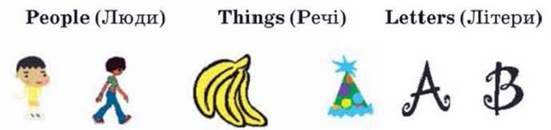
Тепер навчимося малювати своїх виконавців. Для цього можна використати будь-який графічний редактор. Наприклад, у другому класі на уроках інформатики
Scratch також має свій графічний редактор. Розглянемо основні об’єкти вікна цього графічного редактора.
Вікно редактора розділено на дві частини. У лівій частині вікна розташовані палітра кольорів, інструменти малювання, кнопки для виконання дій над фрагментами малюнка. А у правій частині – поле для малювання.

Тобі вже знайомі інструменти Лінія  Еліпс
Еліпс  Гумка
Гумка  Заливка
Заливка  та Штамп
та Штамп  Використовую чи
Використовую чи
Як і у графічному редакторі Tux Paint, перш ніж малювати, потрібно вибрати колір та розмір ліній.
Щоб встановити колір лінії, потрібно вибрати його на Палітрі кольорів.
Щоб встановити розмір лінії:
1. Вибери інструмент Лінія.
2. Вибери напис Розмір пензля.
3. Вибери розмір пензля.
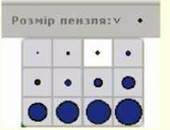
– Якщо при використанні інструмента Лінія тримати натиснутою клавішу Shift, то малюватимуться тільки горизонтальні або вертикальні лінії.
Аналогічно встановлюється розмір і колір інструмента Пензель.
Для інструмента Гумка можна вибрати тільки його розмір.
Для того щоб використовувати в різних проектах нового виконавця, його потрібно зберегти в бібліотеці.
Щоб зберегти нового виконавця в бібліотеці:
1. Вибери виконавця в списку під сценою.
2. Відкрий контекстне меню та вибери команду Експортувати цей об’єкт. Відкриється вікно Експортувати об’єкт.
3. Вибери папку, де буде збережено виконавця.
4. У поле Нове ім’я файла введи ім’я файла та вибери кнопку Гаразд.
Працюємо за комп’ютером
Створимо у графічному редакторі Scratch нового виконавця Петрика, використовуючи інструменти Еліпс,
Лінія, Гумка та палітру кольорів.
Готуючись до уроку інформатики, Ганнуся склала алгоритм малювання нового виконавця. Ось він.
Крок 1. Намалюй обличчя.
Крок 2. Намалюй кепку, ноги, руки та одяг.
Крок 3. Розфарбуй малюнок.
1. Запусти на виконання програму Scratch.

– Програму Scratch можна запустити на виконання, використовуючи значок  на Робочому столі або відповідну команду Головного меню.
на Робочому столі або відповідну команду Головного меню.
2. Вибери кнопку  що розташована під сценою.
що розташована під сценою.
3. Виконай алгоритм, запропонований Ганнусею та створи виконавця Петрика за наведеним зразком.
Крок 1. Намалюй обличчя.
Послідовно вибери кнопки:  та намалюй коло.
та намалюй коло.
Намалюй ще одне коло меншого розміру – око. Намалюй зіницю ока.
Вибери інструмент Штамп та зроби друге око 
Щоб скористатися інструментом Штамп:
1. Вибери інструмент Штамп.
2. Виділи фрагмент малюнка, який потрібно скопіювати.
3. Помісти вказівнику потрібне місце малюнка та клацни ліву кнопку миші.
Для припинення штампування фрагмента потрібно вибрати будь-який інший інструмент.
Крок 2. Використовуючи інструменти Лінія та Штамп домалюй ноги, руки та одяг Петрика.
Крок 3. Розфарбуй малюнок.
4. Збережи малюнок.
Щоб зберегти малюнок, вибери кнопку Гаразд, яка розташована у правій нижній частині вікна. Новий виконавець з’явиться у списку виконавців під сценою. Нового виконавця можна використовувати тільки в даному проекті.
5. Збережи виконавця в бібліотеці у файлі з іменем Петрик.
– Відкрий контекстне меню та вибери команду Експортувати цей об’єкт.
6. Збережи проект з іменем Танцюрист.
Запитання і завдання
1. Яке призначення графічних редакторів?
2. Назви основні елементи вікна графічного редактора Scratch.
3. Які ти знаєш інструменти графічного редактора Scratch?
4. Для чого призначена палітра кольорів?
5. Опиши алгоритм збереження нового виконавця в бібліотеці виконавців.
6. Запропонуй свій алгоритм малювання нового виконавця Петрика. Обгрунтуй вибір інструментів малювання та послідовність дій.
ДЛЯ КМІТЛИВИХ
Розглянь малюнок. Склади алгоритм створення нового виконавця Ганнуся.

Виконай алгоритм та намалюй нового виконавця. Збережи виконавця Ганнуся в бібліотеці виконавців.